怎样在ppt中制作墨迹图片
发布时间:2017-02-21 17:06
制作水墨风格的PPT时,总会用到一些墨迹来装饰,例如我们可以在ppt中添加墨迹图片,下面就让小编告诉你 怎样在ppt中制作墨迹图片的方法。
在ppt中制作墨迹图片的方法:
首先材料的准备,需要一张墨迹图片、背景图片、OneKey6pro插件,这些到网上搜一下就有了。
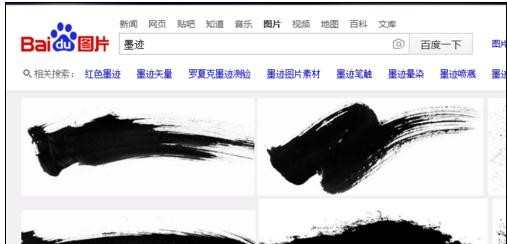
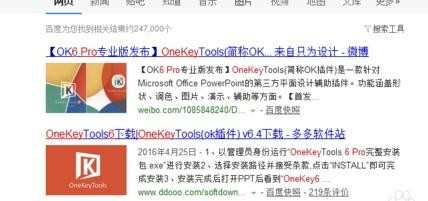

第二步就是素材的处理,把墨迹图片插入到PPT,点格式 — 删除背景 — 保留更改。
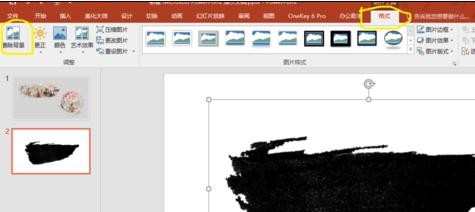
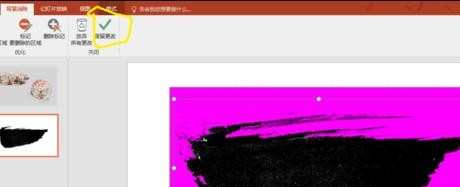
第三步,把背景图片和墨迹图片全部插入到PPT中,并拖拽调整墨迹至合适的位置大小。

第四步,点墨迹图片 — 格式 — 颜色 — 设置透明色
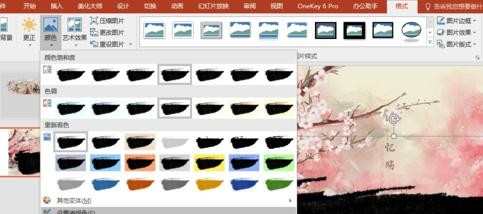
第五步,右键墨迹图片——设置图片格式——图片——图片更正——亮度调至100%

先点背景图片,再Ctrl点墨迹图片,OneKey 6 Pro — 图片混合 — 正片叠层
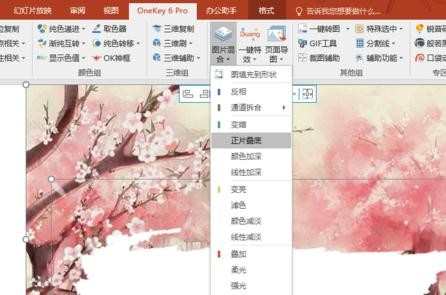
最后删除背景图片
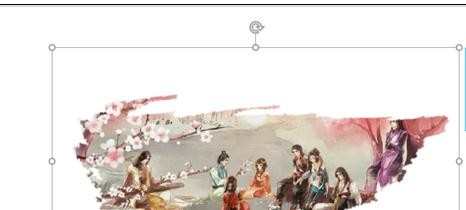

怎样在ppt中制作墨迹图片的评论条评论